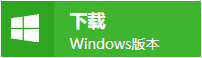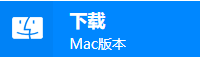pdf怎么恢复?分享3种实用方法 -凯发网娱乐
2023-08-16 17:01:39
编辑:kk
阅读:936次
pdf怎么恢复?如果你不小心将pdf文档删除了,我们该如何进行数据恢复呢?本文将为大家分享3种数据恢复方法,一起来看看吧!
案例分享:“pdf怎么恢复?我昨天接收到了一份pdf文件,主要是接下来的工作安排,今天我准备逐步梳理一下,结果一不小心将pdf文件给删除了。想问下删除的pdf怎么恢复?”
方法一、回收站恢复
步骤一:找到“回收站”图标双击打开或选中后通过鼠标右击,选择打开。
步骤二:进入回收站界面后,在里面查找所需的pdf文档,可通过文件位置、删除日期、大小、项目类型等缩小查找范围。
步骤三:找到所需的pdf文档后选中然后鼠标右击选择还原,或者点击界面上方的还原选定的项目即可将文档恢复到源文件位置了。
方法二、快捷键ctrl z撤回恢复
在刚刚删除pdf文档的空白界面处,使用鼠标右键点击,弹出的菜单中选择“撤销删除”,或者直接按下“ctrl z”键来将删除的文档恢复。
注意:快捷键ctrl z仅支持在文件删除后,当下没有进行其他任何操作。
方法三、使用易我凯发网娱乐-凯发app官网登录
如果你无法使用以上两种方法将其恢复,那么小编在这里推荐各位使用易我数据恢复软件(easeus data recovery wizard)来恢复电脑被删除的 pdf文档数据。
易我数据恢复(easeus data recovery wizard)是一款专为电脑文件数据丢失后找回而开发的一款数据恢复软件。它能够有效地从电脑硬盘、移动硬盘、u盘和sd卡等设备中恢复删除的文件、图片、音频、照片、视频和其他文件。如果各位想恢复电脑中删除的pdf文档,仅需通过“扫描—预览—恢复”简单的三步就能有效的将电脑删除的文件找回。
步骤1. 确认丢失文件/文件夹所在的位置,如果是外置盘,请提前与计算机进行连接。运行易我数据恢复软件(easeus data recovery wizard),选择丢失文件/文件夹所在的分区执行「扫描」操作。

步骤2. 在扫描过程中或扫描完成后,您可以点击找到的文件/文件夹进行预览,同时可通过软件右上角「筛选」和「搜索」两个功能高效快速查找相关文件/文件夹。
- 删除文件:被删除的文件可在这找到
- 丢失分区:因格式化或分区被删除等原因丢失的文件在这可以找回
- 更多文件:硬盘分区上丢失名称和路径的文件可在这里查找
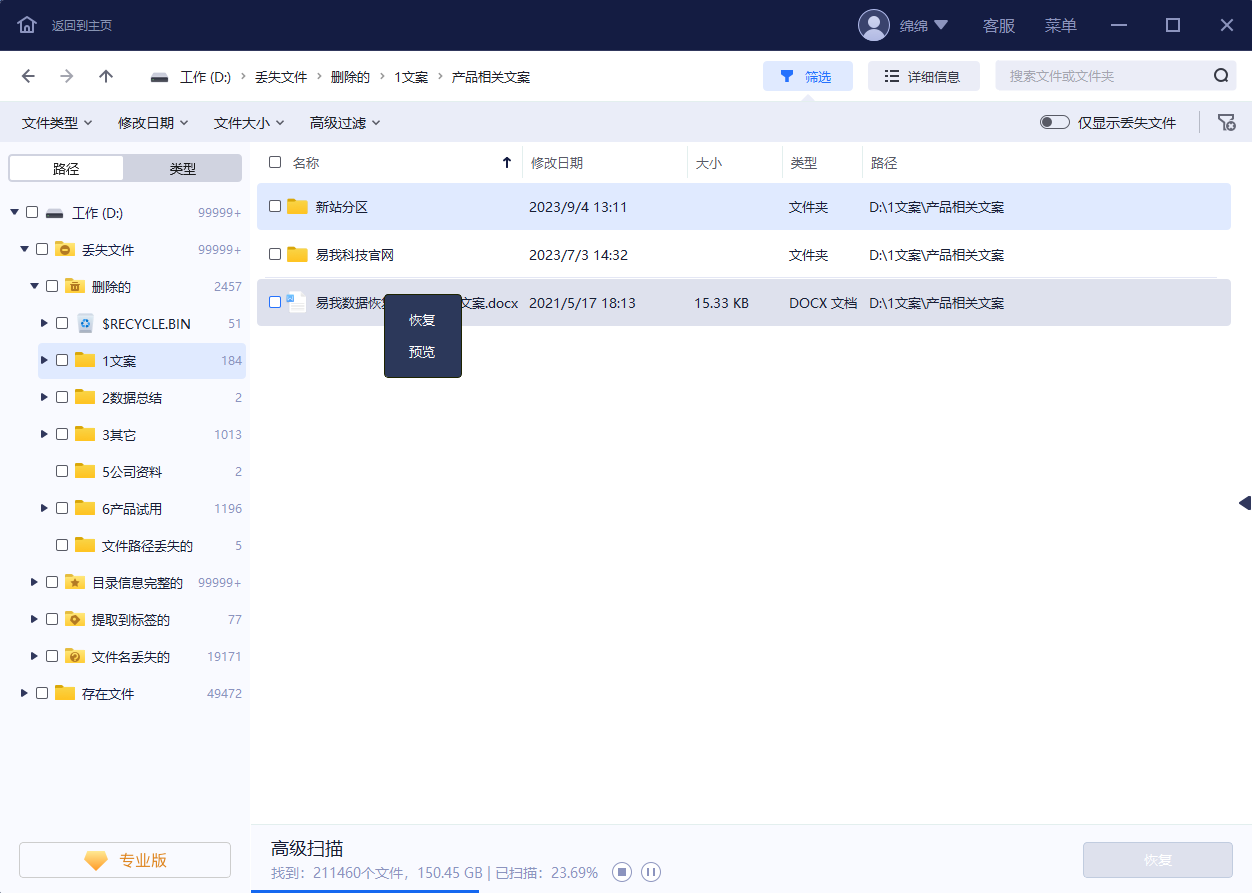
步骤3. 找到丢失文件/文件夹后,直接勾选执行「恢复」操作,切记恢复后不要将找到的文件/文件夹保存在源盘,避免原始数据被覆盖,增加数据恢复难度。
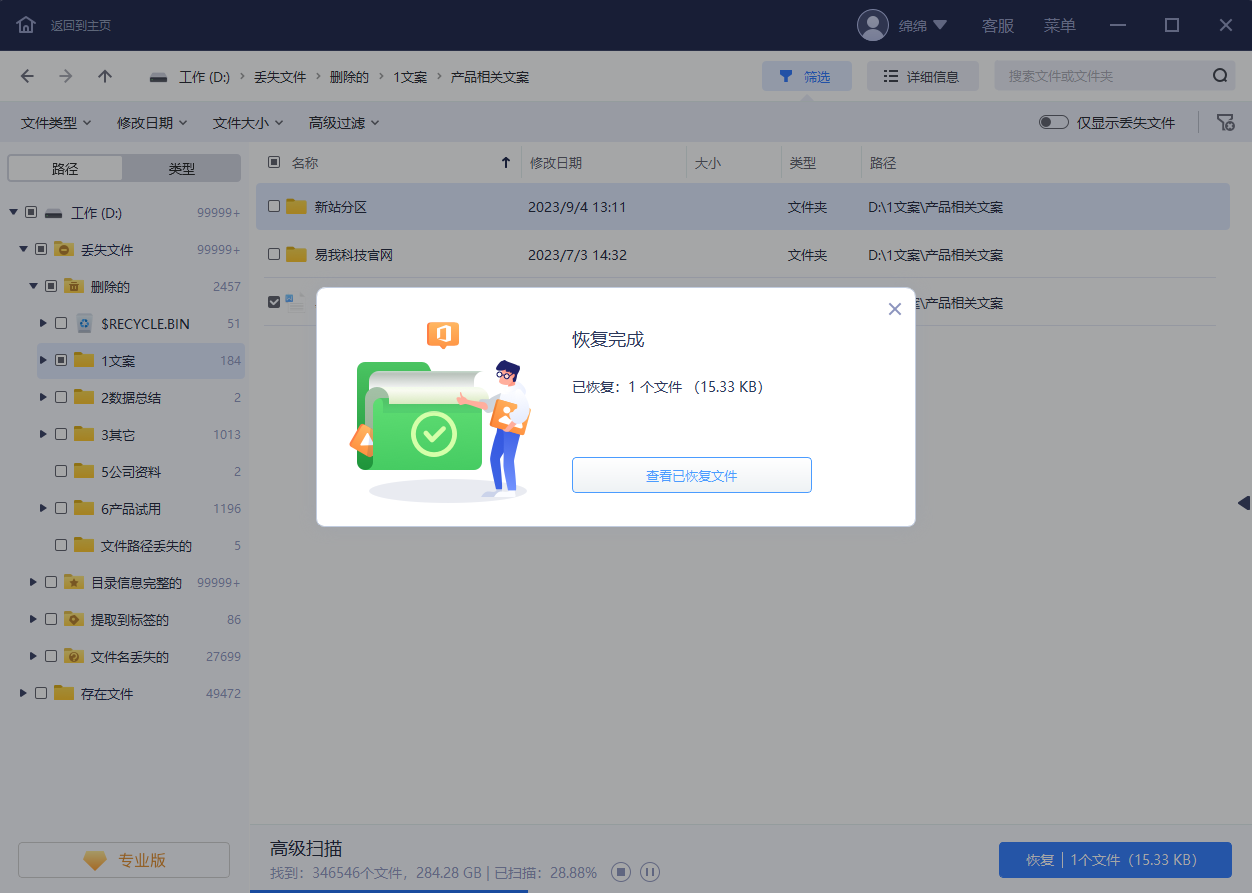
pdf怎么恢复?以上三种方法都可以进行pdf恢复,大家可以结合自身情况选择合适的方法进行数据恢复的操作。另外,如果是重要文件, 建议大家做好备份的准备。
温馨提示:本文由易我科技网站编辑部出品转载请注明出处,违者必究(部分内容来源于网络,经作者整理后发布,如有侵权,请立刻联系凯发app官网登录处理)
标签:
 凯发app官网登录的产品中心
凯发app官网登录的产品中心 售后支持
售后支持 合作招商
合作招商